O WhatsApp é o mensageiro instantâneo mais utilizado do mundo. E muito dessa popularidade é por conta das possibilidades de enviar e receber mensagens, tanto de textos como de voz.
E para quem não puder ouvi-las em um determinado momento, saiba que o próprio app lançou um recurso que faz a transcrição automática dessas mensagens.
Entretanto, a transcrição de áudio ainda está em fase de testes e sendo distribuído aos poucos para seus usuários. E caso você não tenha sido um dos escolhidos, não tem problemas, pois há outras formas de fazer este procedimento.
E hoje o TecMundo te ensina formas de fazer um transcrição de áudio no WhatsApp. Confira!
Como transcrever áudios no WhatsApp pelo iPhone?
Antes, é preciso lembrar que esta é uma função que aos poucos está sendo liberada para todos os usuários. Sendo assim, caso ela ainda não apareça para você, mesmo atualizando o app para a versão mais atual, é preciso aguardar até que você seja selecionado. Acompanhe:
1. Abra o WhatsApp no seu iPhone;
2. Uma vez lá, aperte em "Configurações";
 Procure pela opção "Configurações" na parte inferior da tela.Fonte: Reprodução / TecMundo
Procure pela opção "Configurações" na parte inferior da tela.Fonte: Reprodução / TecMundo
3. Na próxima tela, aperte na opção "Conversas";
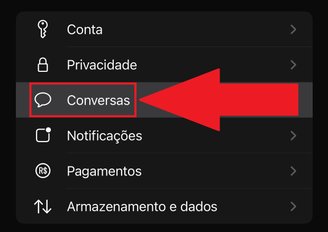 Desça a tela até encontrar a opção "Conversas".Fonte: Reprodução / TecMundo
Desça a tela até encontrar a opção "Conversas".Fonte: Reprodução / TecMundo
4. Em seguida, vá até a opção “Transcrição de mensagens de voz”, caso ela esteja disponível, e então mude o chaveamento para ativá-la;
5. Pronto, agora o recurso de transcrição está ativado para os áudios recebidos de suas conversas, e serão convertidos de forma automática.
Como transcrever áudios no WhatsApp pelo Android?
1. Abra o app do WhatsApp em seu smartphone Android;
2. Uma vez lá, aperte no símbolo com três pontos, que fica localizado na parte superior da tela, à direitas, como mostra a imagem abaixo;
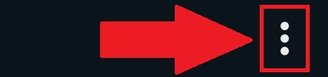 É preciso apertar no ícone de três pontos na parte superior da tela.Fonte: Reprodução / TecMundo
É preciso apertar no ícone de três pontos na parte superior da tela.Fonte: Reprodução / TecMundo
3. No menu que se abriu, aperte na opção "Configurações";
 Procure pela opção "Configurações".Fonte: Reprodução / TecMundo
Procure pela opção "Configurações".Fonte: Reprodução / TecMundo
4. Em seguida, aperte na opção "Conversas";
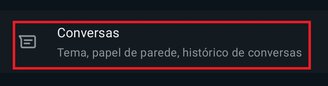 Desça a tela para encontrar a opção "Conversas".Fonte: Reprodução / TecMundo
Desça a tela para encontrar a opção "Conversas".Fonte: Reprodução / TecMundo
5. Agora, vá até a opção “Transcrição de mensagens de voz” e mude o chaveamento para ativá-la;
6. Pronto, agora os áudios recebidos no WhatsApp serão transcritos automaticamente.
Como transcrever áudios no WhatsApp pelo ChatBot?
Também é possível usar um ChatBot para fazer a transcrição. Ele funciona como um contato, onde ao encaminhar a mensagem de áudio para ele, o som é convertido automaticamente para um texto. Veja o passo a passo:
1. Adicione o número (31) 97228-0540 como um contato do seu celular;
2. Agora, abra o WhatsApp e encaminhe a mensagem de áudio a ser convertida para o contato do ChatBot;
3. Em seguida, o WhatsApp fará o alerta de que você está entrando em contato com um chat que usa IA. Caso esteja de acordo, aperte em "Aceitar";
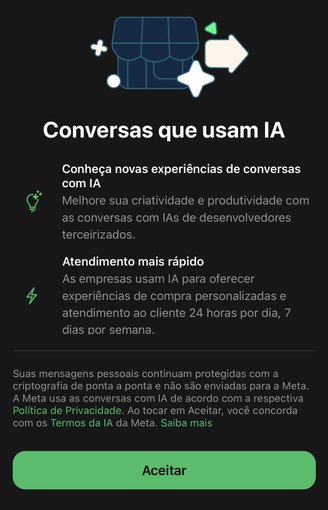 É preciso aceitar os termos para prosseguir.Fonte: Reprodução / TecMundo
É preciso aceitar os termos para prosseguir.Fonte: Reprodução / TecMundo
4. Depois, o chat mostrará os Termos de Uso. Caso esteja de acordo, aperte em "Concordo";
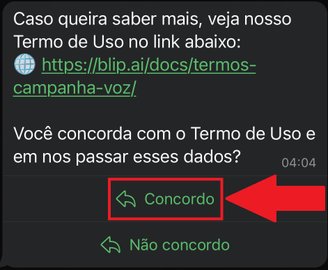 Aperte em "Concordo" caso esteja de acordo com os termos do chat.Fonte: Reprodução / TecMundo1
Aperte em "Concordo" caso esteja de acordo com os termos do chat.Fonte: Reprodução / TecMundo1
5. Em seguida, é preciso permitir que o chat faça a transcrição dos áudios enviados. Para isso, aperte em "Permito";
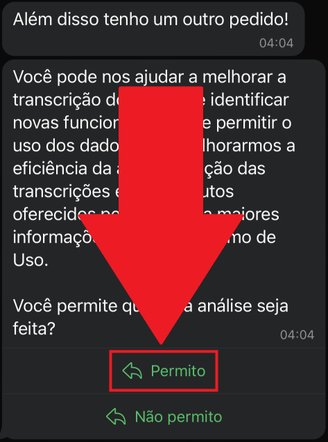 É preciso dar permissão para que o chat faça as transcrições dos áudios.Fonte: Reprodução / TecMundo
É preciso dar permissão para que o chat faça as transcrições dos áudios.Fonte: Reprodução / TecMundo
6. Agora, o chat fará a transcrição do áudio e enviará para você como uma mensagem de texto, como mostra a imagem abaixo;
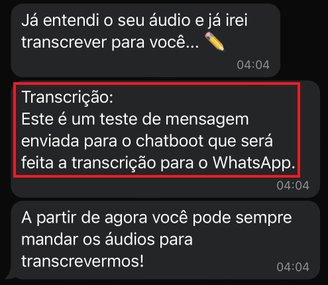 O chat fará a transcrição dos áudios encaminhados para ele.Fonte: Reprodução / TecMundo
O chat fará a transcrição dos áudios encaminhados para ele.Fonte: Reprodução / TecMundo
7. Pronto, agora é só repetir o processo de encaminhar os áudios que o chatboot fará a transcrição de forma automática.
Agora que você já sabe transcrever áudios no WhatsApp, não é preciso mais se preocupar em não ter como escutar as mensagens de áudio recebidas por lá.
- Confira também: Como saber se seu WhatsApp foi clonado?
O conteúdo lhe foi útil? Aproveite para ficar de olho nos tutoriais semanais do TecMundo, como o de colocar senha no WhatsApp Web para maior segurança. Até a próxima!



























